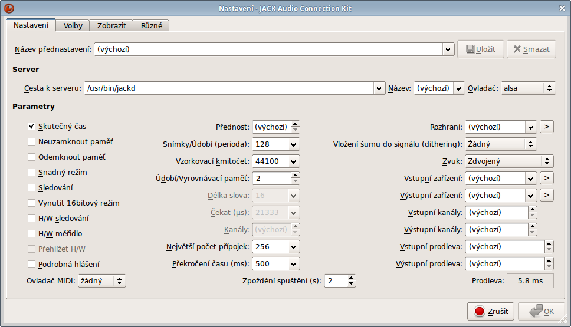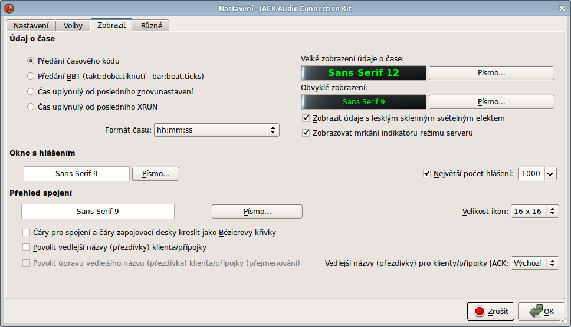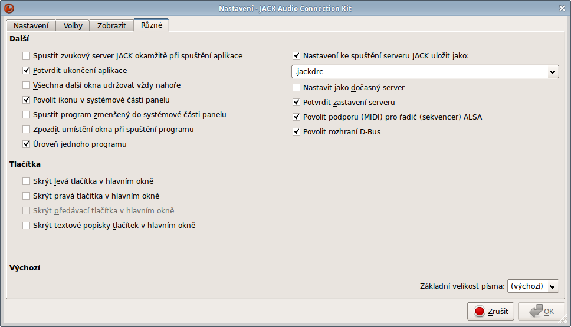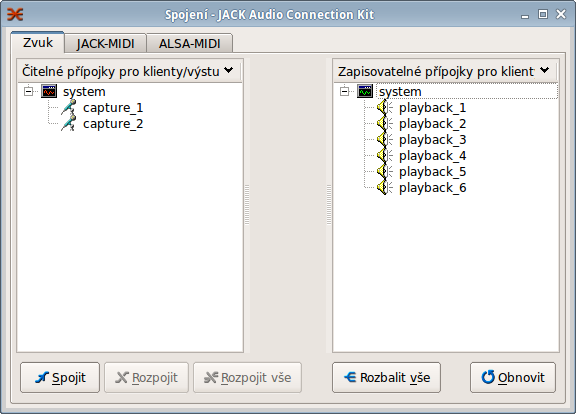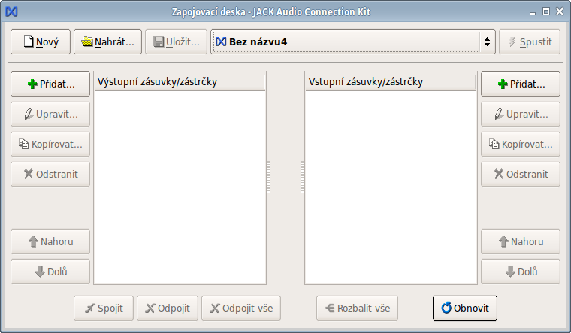|
|
 JACK I. - Úvod, QJackCtl
JACK I. - Úvod, QJackCtl
![]() V tomto seriálu se budeme zabývat užitím Linuxu pro profesionální audio účely. Základem bude realtimový zvukový server JACK na který se budou vázat další audio programy.
V tomto seriálu se budeme zabývat užitím Linuxu pro profesionální audio účely. Základem bude realtimový zvukový server JACK na který se budou vázat další audio programy.
4.1.2012 11:00 | Petr Horáček | read 9386×
DISCUSSION
Úvodem
Pokud chcete spojit různé zvukové aplikace, nahrávat z jedné druhou nebo použít počítač jako digitální efektovou stanici pro elektrickou kytaru? Možná právě JACK může být to co hledáte.
JACK (JACK Audio Connection Kit) je profesionální server pro nízko-latenční, realtimovou práci s audiem a MIDI. Pomocí něj se propojují vstupy a výstupy audio aplikací a zvukové karty.Funguje na spoustě operačních systémů (Linux, Solaris, FreeBSD, OS X a Windows,..). Je neustále vyvíjen komunitou open source vývojářů vedených Paulem Davisem. JACK je svobodný software pod licencí GNU GPL.
QJackCtl
QJackCtl je grafická nadstavba k JACKu sloužící k jeho snadné uživatelské obsluze.

Instalace
K získání je třeba nainstalovat JACK (balíček jackd, pozor na záměnu s balíčkem jack, v tom je ukryt CD ripper) a QJackCtl (balíček qjackctl).
Nastavení
Nastavení se skládá ze čtyř karet, a to Nastavení, Volby, Zobrazit a Různé. Nejdůležitější je první.
Nastavení
Karta nastaveníU položky Vstupní zařízení vyberete možnosti vstupu ze zvukové karty, v závislosti na výběru se v tabulce zapojení zobrazí různé vstupy.
Podobně je to s položkou Výstupní zařízení .
Další důležitou položkou je Snímky/Údobí , doporučuji možnost 128, je při ní dostatečně nízká Prodleva (latence) a přitom stačí na kvalitní fungování. Platí že, čím menší perioda, tím menší latence. Prodleva se zvětšuje současně se zatěžováním serveru. Při vysoké zátěži (při zapojení mnoha programů nebo spuštění mnoha efektů), se projeví výpadky zvuku zasekávání atd.
Položka Vzorkovací kmitočet udává frekvenci vzorkování. Čím vyšší frekvence, tím kratší intervaly mezi vzorkováním, vyšší kvalita zvuku a delší latence (prodleva).
Nejčastěji používané vzorkovací frekvence: 11025 Hz (telefonní kvalita), 22050 Hz (rádio kvalita), 44100 Hz (CD kvalita).
Dlouhou dobu se mi JACK hádal s PulseAudio, takže se mi ani po vypnutí QJackCtl neozývaly zvuky aplikací, přehrávačů atd. Pak jsem narazil na jednoduché řešení: Do položky cesta k serveru před již napsanou cestu (v mém případě /usr/bin/jackd) jsem přidal „pasuspender -- " (výsledek: pasuspender -- /usr/bin/jackd). Díky tomu se vždy při spuštění JACKu PulseAudio zastaví a po vypnutí serveru opět spustí.
Volby
V této kartě je důležitá snad jen jedna položka, a to Spustit stálý profil se zapojovací deskou. O použití si ale povíme až někdy příště.
Zobrazit
V této kartě najdete pouze volby pro vzhled grafického prostředí: fonty, styl čar spojujících položky vstupů a výstupu v okně Spojení. Také se zde nastavuje zobrazení údajů o čase.
Karta ZobrazeníRůzné
V části Další bych vyzdvihnul položku Spustit zvukový server JACK okamžitě při startu aplikace, poté se vždy po spuštění QJackCtl spustí i JACK a není třeba kliknout na tlačítko pro spuštění. Další příjemnou možností je Povolit ikonu v systémové části panelu. Zobrazí se ikonka QJackCtl v liště (vedle hodin, nastavení hlasitosti atd.) a můžeme z ní rychle spravovat server.
V části Tlačítka se opět nastavuje pouze vzhled.
Karta RůznéSpojení
Nyní si povíme něco o propojování jednotlivých vstupů a výstupů, celý mechanismus si předvedeme v příštím díle na multitrackovém studiu Ardour.
Okno Spojení zobrazíme stisknutím tlačítka v základním okně QJackCtl.
Okno Spojení při spuštěném JACKuPři prvním spuštění se zobrazí na straně vstupu i výstupu pouze jedna skupina, a to system. Jsou zde vstupy a výstupy zvukové karty. Propojit můžeme přetáhnutím jedné položky na druhou (např.: přetáhnutí capture_1 na playback_1) nebo označením dvou prvků a stisknutím tlačítka Spojit. Tímto způsobem můžeme spojit požadované položky a dosáhnout svého.
Dalším důležitým oknem je Zapojovací deska. Můžeme si na ní vytvořit zapojení (nebo použít už vytvořené zapojení z okna Spojení) a uložit si ho pro příští použití. Může se hodit v případě častého používání složitějších spojení (např.: propojení zvukové karty, Ardour a Rakarrack).
Prázdné okno zapojovací deskyHlášení
V tomto okně jsou dvě záložky a to Stav a Hlášení. V okně Stav jsou vypsány parametry serveru, statistiky atd. V okně Hlášení ve kterém se vypisují probíhající události.
Závěr
Dnes jsme si pověděli o základech práce s JACKem. V dalších dílech si popíšeme práci s programy využívajícími tento server. Bude to například Ardour (již zmíněné multitrackové studio pro profesionální účely), Hydrogen (bicí sekvencer pro tvorbu bicích partů), JackRack (efektový procesor pro velké množství efektů), Rakarrack (efektový procesor určený speciálně pro kytary), JAMin (pro mastering skladeb) a další. Budeme také programy kombinovat. V dalším díle se budeme zabývat Audourem a procvičíme si propojování v QJackClt.
|
|
||
|
DISCUSSION
For this item is no comments. |
||
|
Add comment is possible for logged registered users.
|
||
| 1. |
Pacman linux Download: 5661x |
| 2. |
FreeBSD Download: 9875x |
| 3. |
PCLinuxOS-2010 Download: 9368x |
| 4. |
alcolix Download: 11877x |
| 5. |
Onebase Linux Download: 10558x |
| 6. |
Novell Linux Desktop Download: 0x |
| 7. |
KateOS Download: 7035x |
| 1. |
xinetd Download: 3142x |
| 2. |
RDGS Download: 937x |
| 3. |
spkg Download: 6136x |
| 4. |
LinPacker Download: 11357x |
| 5. |
VFU File Manager Download: 3848x |
| 6. |
LeftHand Mała Księgowość Download: 8129x |
| 7. |
MISU pyFotoResize Download: 3563x |
| 8. |
Lefthand CRM Download: 4368x |
| 9. |
MetadataExtractor Download: 0x |
| 10. |
RCP100 Download: 3884x |
| 11. |
Predaj softveru Download: 0x |
| 12. |
MSH Free Autoresponder Download: 0x |
 linuxsoft.cz
| Design: www.megadesign.cz
linuxsoft.cz
| Design: www.megadesign.cz